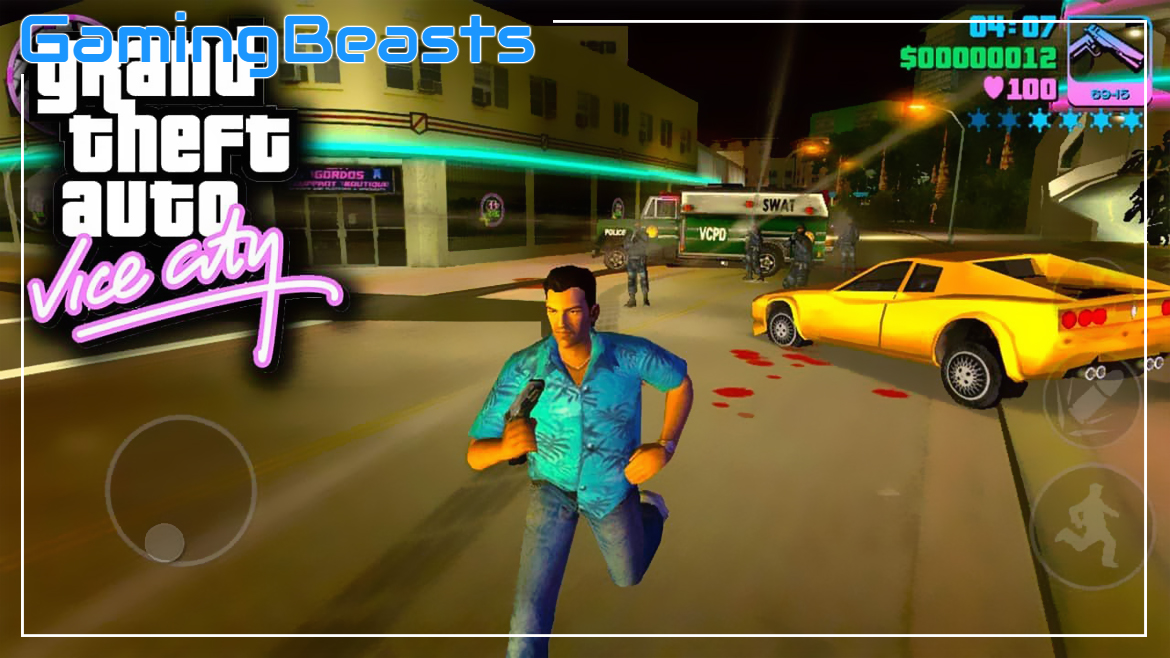কম্পিউটার মাউসের ৫টি টিপস এন্ড ট্রিকস
পেজ সূচিপএঃ কম্পিউটার মাউসের ৫টি টিপস এন্ড ট্রিকস
Ctrl key দিয়ে মাউসের ব্যাবহার
আমাদের অনেক সময় কম্পিউটারের অনেকগুলো ফাইল(file) একসাথে সিলেক্ট(select) করার প্রয়োজন হয় আবার সেই সিলেক্ট করা ফাইলগুলোর মধ্যে কিছু কিছু ফাইল থাকে যেগুলো ডিসলেক্ট(Deselect) করার প্রয়োজন হয়। এই কাজটি করার জন্য আমরা কি বোর্ড থেকে Ctrl key চেপে ধরে মাউসের লেফট(left) বাটন চেপে গেলেই ফাইলগুলো সিলেক্ট হতে থাকবে।
Ctrl + A একসাথে চেপে সবগুলো ফাইল সিলেক্ট করার পর তার মধ্যে যদি কোন ফাইল ডিসলেক্ট করতে চান তাহলে Ctrl চেপে মাউসের লেফট বাটন চাপলেই সেটি ডিসলেক্ট হয়ে যাবে বা বাদ হয়ে যাবে।
মাউসের ডাবল ক্লিক ও ট্রিপল ক্লিকের ব্যবহার
ওয়ার্ড ফাইল(Word File) ব্যবহার করে যেকোনো ডকুমেন্ট বা যে কোন কাজ করার সময় আমাদের একটি নির্দিষ্ট ওয়ার্ড ছোট-বড় বা সেটি কালার(Colour) করার প্রয়োজন হয়ে থাকে। এই কাজটি করার জন্য আমরা সাধারণত ওই নির্দিষ্ট ওয়ার্ডটির পাশে কারর্সর রেখে মাউস পয়েন্টার চেপে ধরে সেই ওয়ার্ডটিকে সিলেক্ট করুন।
কিন্তু এটিকে আমরা সহজ ভাবে সিলেক্ট করার জন্য ওই নির্দিষ্ট ওয়ার্ড এর মাঝখানে মাউসের কার্সার রেখে সেখানে ডাবল ক্লিক করলেই সেই ওয়ার্ডটি সিলেক্ট হয়ে যাবে। এভাবে আমরা খুব সহজে একটি ওয়ার্ড কে খুব দ্রুত সিলেক্ট করতে পারি।
আবার কোন একটি লাইন বা প্যারাগ্রাফ সিলেক্ট করার জন্য আমরা মাউসের কার্সারটি শুরু থেকে শেষ পর্যন্ত ট্রেনে এনে সিলেক্ট করি। কিন্তু এই কাজটিও আমরা আরও স্মার্ট এবং সহজভাবে করতে পারি। সেটি করার জন্য শুধুমাত্র আমাদের মাউসের কার্সারটি প্যারাগ্রাফ এর ওপর রেখে দিয়ে ট্রিপল ক্লিক করলেই প্যারাগ্রাফটি সম্পূর্ণ সিলেক্ট হয়ে যাবে।
Shift Key দিয়ে মাউসের ব্যাবহার
কোন নির্দিষ্ট ওয়ার্ড কে বা লাইনকে সিলেক্ট করার জন্য Shift Key চেপে ধরে মাউসের লেফট বাটন চাপলেই সেটি খুব দ্রুত এবং সহজভাবে সিলেক্ট হয়ে যাবে।
মাউস এর স্ক্রল বাটন এর ব্যবহার
মাউসের একটি স্ক্রল বাটন রয়েছে যেটি উপরে নিচে ঘোরানো যায়। এই স্ক্রল বাটন দিয়ে আমরা যেকোনো ওয়েবপেজ উপর থেকে নিচে কিংবা নিচ থেকে ওপরে খুব সহজেই উঠানামা করাতে পারবো। এতে আপনার কাজের গতি আরো বৃদ্ধি পাবে। তাই যেকোনো ওয়েবপেজে আপনার যদি উপর থেকে নিচে নামার প্রয়োজন হয় কিংবা নিচ থেকে ওপরে যাওয়ার প্রয়োজন হয় তখন আপনি স্ক্রল বাটন ঘোরাতে থাকুন।
অনেক সময় আমাদের একটি লিংককে(Link) একটি নতুন ট্যাবে ওপেন(open) করার প্রয়োজন পড়ে। তো সে ক্ষেত্রে আমরা সেই লিংকটা কপি করে নতুন একটি ট্যাব খুলে সেই ট্যাবে গিয়ে পেস্ট করে তারপরে আমরা সেই লিংকে প্রবেশ করি। কিন্তু এই কাজটি আরো স্মার্ট ভাবে করার জন্য আমরা মাউস এর স্ক্রল বাটন ব্যবহার করতে পারি। এক্ষেত্রে আমরা যে লিঙ্কটিকে নতুন ট্যাবে ওপেন করতে চাচ্ছি সেই লিংকের ওপর মাউসের কার্সারটি রেখে স্ক্রল বাটনের ওপর যদি ক্লিক করি তাহলে সেটি নতুন ট্যাবে ওপেন হয়ে যাবে।
মাউসের লেফট বাটনের সমস্যা হলে করণীয়
আমি মনে করি কম্পিউটারের সবচেয়ে দুটি অসহায় জায়গা হচ্ছে মাউস এবং কিবোর্ড। কারণ আমরা এই দুটি জিনিসের সাথে সবসময় যুদ্ধ করতে থাকি। যেমন কম্পিউটার ওপেন করে আমরা প্রথমেই মাউসের সাথে যুদ্ধ শুরু করে দিই। এই যুদ্ধ করতে করতে এক সময় দেখা যায় মাউসের লেফট বাটন নষ্ট হয়ে যায় বা কাজ করে না। তো সে ক্ষেত্রে আমরা কি করতে পারি? এরও একটি সমাধান রয়েছে।
এটি করার জন্য আপনি সেটিংস অপশনে যাবেন সেখান থেকে Bluetooth & devices নামের অপশনটিতে যাবেন। সেখান থেকে একটু নিচের দিকে আসলেই Mouse নামের একটি অপশন পাবেন সেখানে ক্লিক করলেই নিচে দেওয়া স্ক্রিনশটের মতো অপশন দেখতে পাবেন-
উপরে দেওয়া স্ক্রিনশটে আপনারা দেখতে পাচ্ছেন primary mouse button নামের একটি অপশন আছে। অ্যারো(Arrow) চিহ্ন দিয়ে চিহ্নিত করা লেফট(Left) লেখার পাশে একটি ড্রপডাউন আইকন রয়েছে ওখানে ক্লিক করে আপনারা খুব সহজেই লেফট থেকে রাইট(Right) করে নিতে পারবেন।
এভাবে আপনাদের লেফট বাটনে সমস্যা হলে সেটিকে রাইট বাটনে কনভার্ট করে primary mouse button হিসেবে ব্যবহার করতে পারবেন।
শেষ কথা
আশা করি উপরে দেওয়া কম্পিউটার মাউসের ৫টি টিপস এন্ড ট্রিকস আপনাদের দৈনন্দিন জীবনের কম্পিউটার কাজকে অনেকটাই সহজ করে দেবে। যদি এই পোস্টটি আপনার ভালো লেগে থাকে তাহলে অবশ্যই আপনার বন্ধুদের মাঝে শেয়ার করুন এবং তাদেরকে জানার সুযোগ করে দিন।
কম্পিউটার বিষয়ক এরকম আরো নতুন নতুন টিপস এন্ড ট্রিকস জানার জন্য নিয়মিত আমাদের ওয়েবসাইটটি ভিজিট করুন।
এতক্ষণ ধৈর্য সহকারে আর্টিকেলটি পড়ার জন্য আপনাদের সকলকে আন্তরিকভাবে ধন্যবাদ জানাচ্ছি😍😍😍।